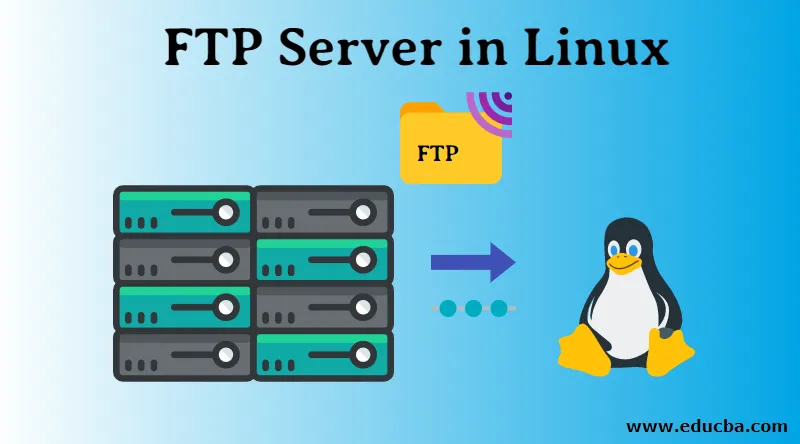
Въведение в FTP Server в Linux
В тази статия ще научим накратко за FTP сървърите в Linux, използването и инсталирането. За да посочите просто, FTP е Интернет протокол, използван за предаване на файлове през Интернет / мрежа от компютър-източник до местоназначение. FTP означава „Протокол за прехвърляне на файлове“
По принцип FTP сървърът използва Client-Server Architecture за прехвърляне на файлове. FTP Server е софтуерно приложение, което използва File Transfer Protocol за споделяне на файлове през Интернет между клиент и хост машина. Тук имаме две машини, крайният потребител, който е локална хост машина и Дестинация, която е отдалечен хост. И двете машини работят с един и същ приложен софтуер за FTP сървър.
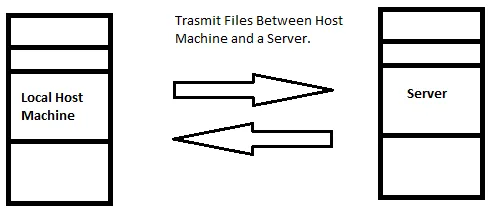
FTP сървър Тип файлове Предаване има много от своите предимства като
- Тя ви позволява да прехвърляте множество количества файлове и директории / папки.
- В случай на прекъсване на връзката, вашият файл няма да бъде загубен, вместо това ще можете да възобновите прехвърлянето там, където е паднал.
- FTP е по-бърз от HTTP
- И накрая, можете да планирате прехвърляне на файлове.
С гореспоменатите предимства, FTP има някои недостатъци:
- По принцип прехвърлянето на няколко файла в инстанция едновременно ще доведе до добавяне на последни файлове в опашка и не качване на всеки файл в един и същ момент.
- Няколко точки за сигурност, като например при използване на проста Brute Force Attack, всеки външен човек може да получи достъп.
- Вашите данни за вход като потребителско име и пароли се изпращат в ясен текстов формат.
- С лесен достъп новак, неопитен човек може (случайно) да изтрие FTP или всяко друго голямо действие лесно.
Двата вида връзки
Връзката е проста връзка, придобита между две точки. В FTP имаме две основни връзки, за начало - Контролна връзка и Връзка с данни.
- Контролна връзка: Това е първоначална връзка, която се установява веднага след изпращане на идентификационни данни за вход и отваряне на TCP порт 20 или 21.
- Връзка с данни: Това е последна връзка, създадена за конкретна цел за прехвърляне на данни.
Наред с два вида връзки, FTP работи в два различни режима, активен и пасивен FTP. Тези режими зависят от кой инициира връзка за данни, клиент или сървър.
В активен режим: Сървърът инициира връзката с данни и клиентът слуша произволен порт за входящи връзки за данни от сървъра.
В пасивен режим: Клиентът инициира връзката за данни, като изпраща данните, а сървърът слуша.
Придвижвайки се по-нататък, ще научим как да инсталираме FTP Server Software Software на компютърна машина с операционна система Linux. Тук ще използваме „VSFTPD“, който е FTP сървър за Unix-подобни системи, лицензиран е под GNU General Public License и поддържа IPv6 и SSL. Той също така поддържа FTPS, което е разширената общност на FTP със сигурност. VSFTPD означава „Много сигурен протокол за пренос на файлове Daemon“ VSFTPD е FTP сървър по подразбиране за базирани на Unix операционни системи като Linux Ubuntu, Fedora, CentOS и RHEL дистрибуции.
Нека започнем с инсталирането на VSFTPD.
Препоръчително: Преди да започнете с инсталационния процес за всеки инструмент / софтуерно приложение в която и да е Unix базирана система, се препоръчва да задействате команда за актуализиране.

По-нататъшен процес : За просто обяснение, сега ще изпълним проста заявка „apt-get install“ за инсталиране на приложението VSFTPD, след това ще преминем към редактиране на .conf файла с конфигурационни настройки и след това най-накрая ще стартираме VSFTPD сървъра.
Стъпки за инсталиране на VSFTPD приложението
Стъпка 1: Инсталация
Въз основа на вида на разпространението на Linux, който използвате, командата за инсталиране може да варира.
За Linux базирани на Ubuntu / Debian системи можете да инсталирате VSFTPD толкова лесно, колкото да изпълните следната команда:
sudo apt-get install vsftpd
За Red Hat / CentOS: изпълнете следната команда
yum install vsftpd
Съвет: В случай че имате грешка по отношение на неудовлетворени зависимости с Ubuntu, просто пуснете обикновена команда „sudo apt-get –f install“, която ще реши проблема и след това продължете с инсталацията.
Стъпка 2: Конфигурация
От тук ще конфигурираме файла за Ubuntu. Конфигурационният файл се намира в / etc / vsftpd / папка.
* Забележка: Конфигурационният файл, промените може да са под формата на добавяне на ред, промяна на съществуващ или коментиране на ред.
Но преди да редактираме промените по подразбиране, ще направим копие на оригинала. Изпълнете командата по-долу.
Sudo cp /etc/vsftpd.conf /etc/vsftpd.conf.copy

Сега, когато имаме копие на оригинала, нека направим някои промени в конфигурацията. Отворете конфигурационния файл, като изпълните командата по-долу.
Sudo nano /etc/vsftpd.conf

| anonymous_enable = NO | Деактивирайте анонимното вход по подразбиране |
| local_enable = ДА | Разрешаване на локални данни. |
| write_enable = ДА | Разрешение за разрешаване на FTP команди |
| chroot_local_user = ДА | Разрешаване на местните потребители за достъп до файлове. |
| userlist_enable = YES0 | Ще зареди потребителските имена |
| userlist_file = / и т.н. / vsftpd.userlist | Съхранява потребителските имена |
| userlist_deny = NO | |
| TCP_WRAPPERS = ДА | Включете TCP обвивки |
По-горе са промените, които трябва да бъдат направени във файл vsftp.conf. Освен посочените по-горе промени, може да се наложи промяна според вашата система.
Сега запазете промените и затворете файла. След като промените се запазят и файлът се затвори, ще рестартираме VSFTPD услугите, за да влязат в сила промените. Изпълнете следната команда:
systemctl restart vsftpd

До този момент ние успешно инсталирахме VSFTPD, направихме необходимите промени в конфигурационния файл и натиснахме бутона за рестартиране.
Сега нека да разгледаме основните команди за използване на FTP.
- Една от основните и най-полезни команди е: „? / Help“, която е отпечатване на Основна информация, за начало.
- отворен : свързва се с отдалечен сървър.
- get : тази команда просто извлича файловете от сървъра и се съхранява в локална машина.
- dir: отпечатайте списъка със съдържание в директорията.
* По-долу изображението показва изхода на помощната заявка
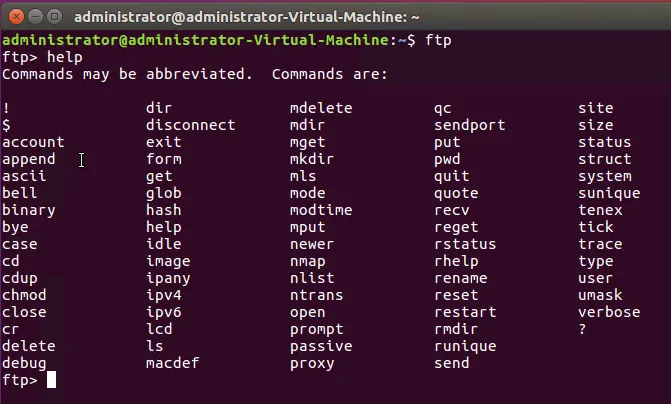
- затваряне / прекъсване: и двете се използват за прекратяване на FTP сесията.
- изходът прекратява FTP сесията и излиза.
- ls: отпечатва списъка на съдържанието в директорията над сървъра.

- изтриване : изтрива файл.
- mdelete : изтрива множество файлове.
По-горе са основните FTP команди за Linux, ако имате нужда от повече команди, използвайте командата „help“, за да имате списъка.
заключение
FTP е най-простият начин за прехвърляне на файлове по мрежа, но има свои собствени пропуски в сигурността, FTP командите са подобни на командите на терминал Unix, FTP идва със своите плюсове и минуси, работи на две основни връзки. В заключение разбрахме, какво е FTP сървър, научихме неговите предимства и недостатъци, стъпковата процедура за инсталирането му на Linux Ubuntu и опитахме няколко от основните му команди.
Препоръчителни статии
Това е ръководство за FTP Server в Linux. Тук обсъждаме въведение в FTP Server в Linux, два типа връзки и стъпки за инсталиране на VSFTPD приложението. Можете също да прегледате нашите статии, за да научите повече-
- Какво е Raid в Linux?
- Какво е FTP?
- Какво е Linux?
- FTP команди
- FTP срещу SFTP | Топ разлики
- Какво е IPv6?
- Ръководство за най-добрите Linux оператори